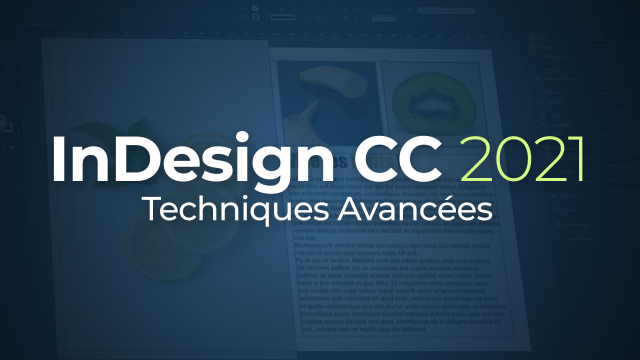Maîtriser les Styles de Paragraphe dans InDesign
Apprenez à modifier et redéfinir les styles de paragraphe dans InDesign pour gagner en efficacité et précision.
OPTIMISER SA PRODUCTION












MAITRISER LES STYLES














TECHNIQUES TYPOGRAPHIQUES AVANCEES











TECHNIQUES IMAGES AVANCEES















GERER LES DOCUMENTS LONGS













AMELIORER L'ERGONOMIE













DIFFUSER et CONTRÔLER










Détails de la leçon
Description de la leçon
Cette leçon vous guide à travers les différentes étapes de gestion des styles de paragraphe dans InDesign. Vous apprendrez comment intervenir sur un style existant en utilisant des techniques avancées de mise en forme. Par exemple, en double-cliquant sur un style de paragraphe et en effectuant des ajustements tels que l'espacement et l'interlignage, vous pourrez voir les modifications en temps réel.
La vidéo aborde également la redéfinition de styles en convertissant les mises en forme manuelles en style global, ce qui permet une mise à jour fluide et efficace de l'ensemble du document. Vous découvrirez comment éliminer les substitutions locales indésirables qui peuvent apparaître lorsque des modifications ont été faites sans votre consentement.
Avec des conseils pratiques pour optimiser votre flux de travail, cette leçon est idéale pour ceux qui cherchent à améliorer leur contrôle et leur précision dans la création de documents professionnels dans InDesign.
Objectifs de cette leçon
Les objectifs de cette vidéo incluent :
- Comprendre comment modifier et redéfinir les styles de paragraphe.
- Apprendre à convertir des mises en forme manuelles en styles globaux.
- Éliminer les modifications locales indésirables.
Prérequis pour cette leçon
Pour suivre cette vidéo, il est recommandé d'avoir des notions de base en InDesign et d'être familier avec l'interface du logiciel.
Métiers concernés
Cette leçon est particulièrement utile pour les graphistes, éditeurs, responsables de publication et tout professionnel nécessitant une maîtrise avancée des outils de mise en page.
Alternatives et ressources
Des alternatives à InDesign incluent Adobe Illustrator pour certaines fonctionnalités de mise en page, et QuarkXPress pour des projets d'édition professionnels similaires.
Questions & Réponses